利用Photoshop通道及计算快速给人像精细磨皮图片教程
通道磨皮思路不复杂:只需要在通道里面找出斑点精确选区,然后用曲线等提亮,就可以消除斑点。具体操作的时候可以用滤镜及其它工具加强斑点轮廓,这样得到选区就更精确。
原图
最终效果 <点小图查看大图>
<点小图查看大图>
1、打开照片,进入通道面板,复制绿色通道。

2、在绿色通道副本上执行滤镜/其它/高反差保留命令。
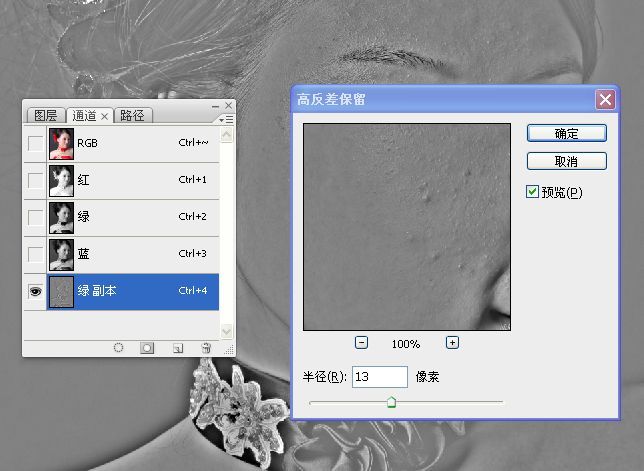
3、执行图像/计算命令。
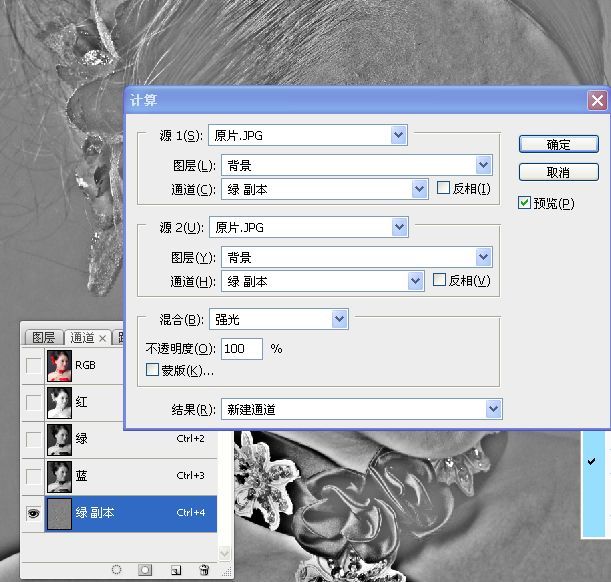
4、将上个动作重复计算三次,得到ALPHA3通道。
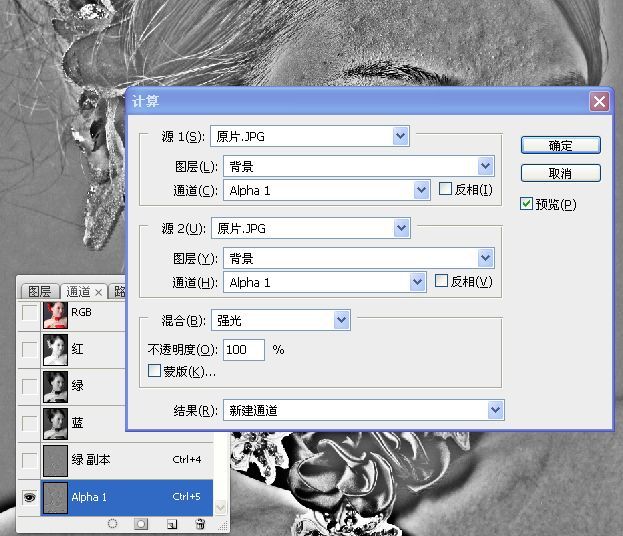
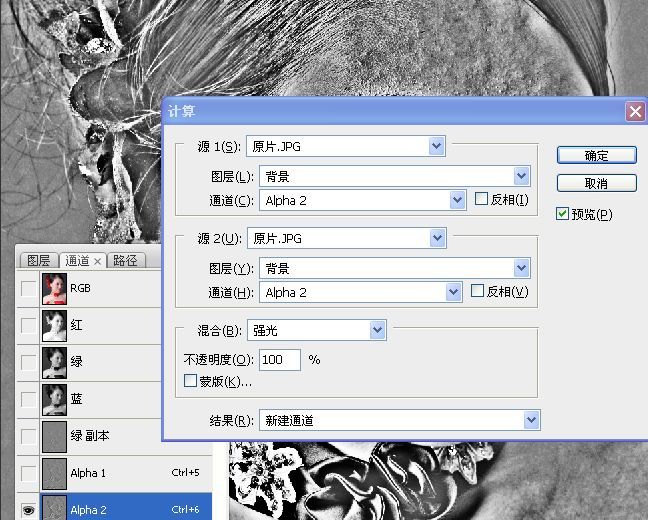
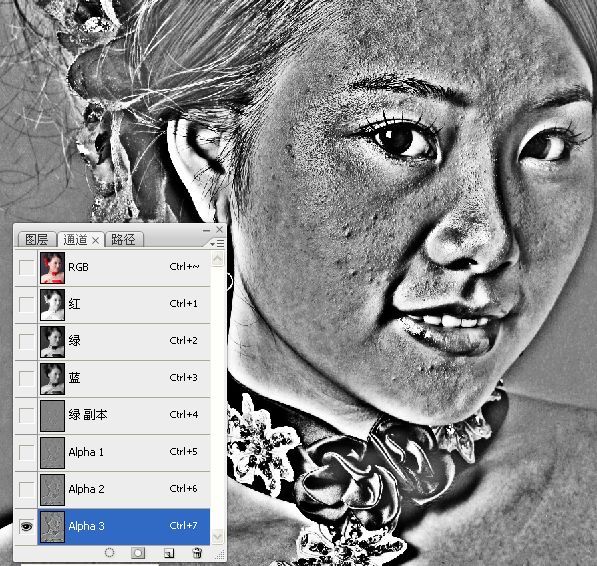
5、按住CTRL键的同时点击ALPHA3通道,取得选区,接着将选区反选。
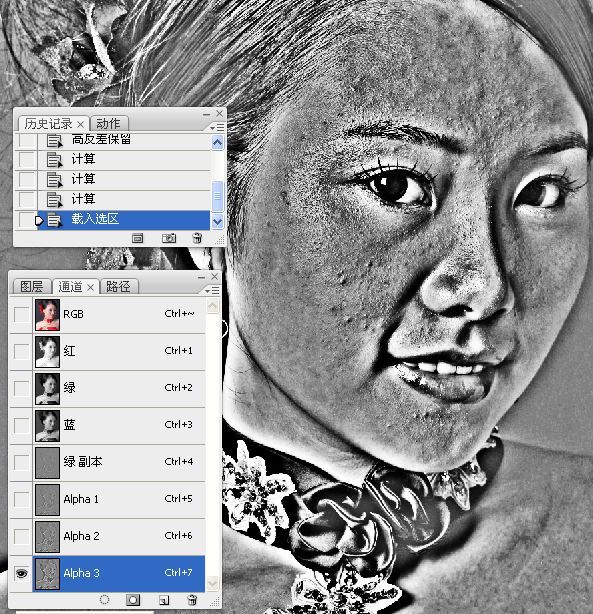
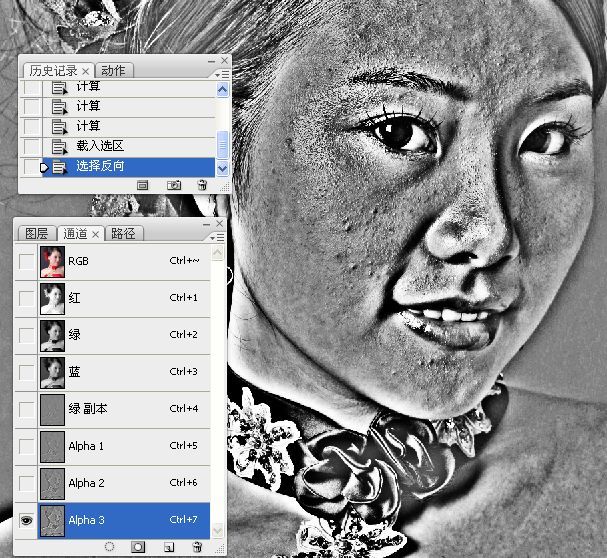
6、反选后,返回到图层面板,并将选区隐藏(CTRL+H)。用曲线调整图像。
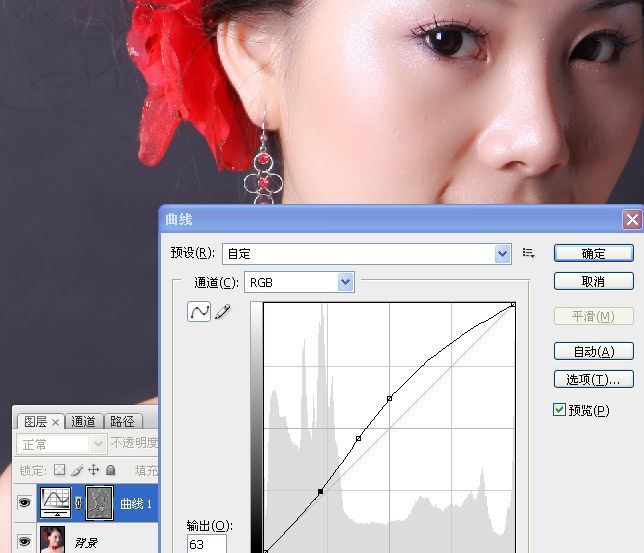
7、选取右边人脸暗部,适适当习化,并用曲线提亮。


8、合并图层,用污点修复画笔修饰人脸上大的粉刺。


9、合并图层,转到LAB模式,并在明度通道USM锐化。
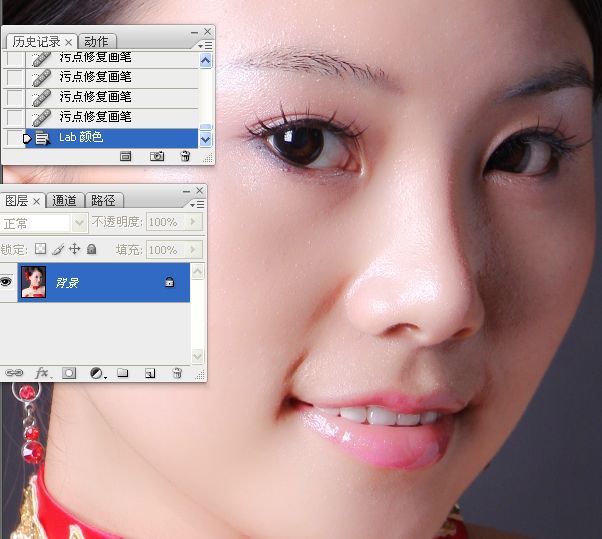
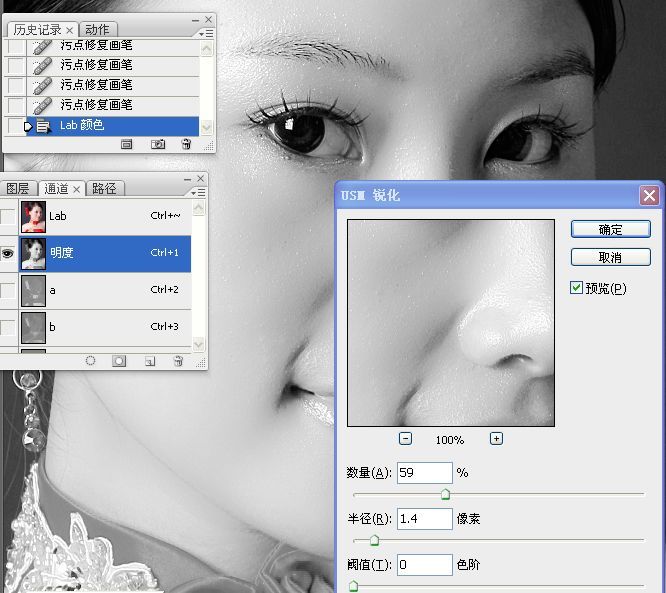

10、转回到RGB模式。
最终效果:
-

PS照片后期处理的5个详细步骤 新手一定要看
2022-09-08 6
-

PS给纯色衣服添加漂亮的花纹改变颜色的教程
2022-09-08 31
-

Photoshop 快速给CC人物瘦身图文教程
2022-09-08 7
-

PS简单快速几步去除照片网格教程
2022-09-08 7
-

PS制作图片逆转不透明度的效果图教程
2022-09-08 6
-

Photoshop将芦苇中的美女加上唯美的韩系淡黄色效果
2022-09-08 5
-

Photoshop将公园美女调成漂亮的早秋黄褐色
2022-09-08 9
-

PS制作晶莹透亮漂亮的水晶字字体效果教程
2022-09-08 7
-

PS为美女图片调出柔美影楼色(橙褐色)
2022-09-08 7
-

PS为偏暗的湖面图片调出夕阳西下的效果
2022-09-08 4
-

photoshop制作意境照片的前期与后期技巧介绍
2022-09-08 4
-

photoshop快速修复还原老照片详细步骤
2022-09-08 8
-

photoshop利用通道替换打造唯美的青蓝色草地美女图片
2022-09-08 2
-

photoshop制作绚丽的花中少女效果合成图教程
2022-09-08 7
-

photoshop制作多张图片叠加效果
2022-09-08 2
-

photoshop利用滤镜及图层混合把郁金香图片转为水彩画效果
2022-09-08 14
-

PS修图技巧之给模特嗅出完美曲线
2022-09-08 2
-

Photoshop为停车场的美女调制小清新的青蓝色
2022-09-08 8
-

Photoshop为公园中的美女调制出怀旧的褐绿色
2022-09-08 6
-

Ps打造纯美的淡调蓝紫色外景人物图片
2022-09-08 13
-

photoshop制作人物漂浮效果的实例教程
2022-09-08 9